
Заглавная страница Избранные статьи Случайная статья Познавательные статьи Новые добавления Обратная связь FAQ Написать работу КАТЕГОРИИ: ТОП 10 на сайте Приготовление дезинфицирующих растворов различной концентрацииТехника нижней прямой подачи мяча. Франко-прусская война (причины и последствия) Организация работы процедурного кабинета Смысловое и механическое запоминание, их место и роль в усвоении знаний Коммуникативные барьеры и пути их преодоления Обработка изделий медицинского назначения многократного применения Образцы текста публицистического стиля Четыре типа изменения баланса Задачи с ответами для Всероссийской олимпиады по праву 
Мы поможем в написании ваших работ! ЗНАЕТЕ ЛИ ВЫ?
Влияние общества на человека
Приготовление дезинфицирующих растворов различной концентрации Практические работы по географии для 6 класса Организация работы процедурного кабинета Изменения в неживой природе осенью Уборка процедурного кабинета Сольфеджио. Все правила по сольфеджио Балочные системы. Определение реакций опор и моментов защемления |
Вище професійне училище № 17Содержание книги Поиск на нашем сайте
ВИЩЕ ПРОФЕСІЙНЕ УЧИЛИЩЕ № 17 ДИПЛОМНА РОБОТА учениці групи К 13-27/9
на тему:
Професія: 4112. Оператор комп’ютерного набору
м. Дніпропетровськ 2016 рік
Остання подія, а саме – подання інформації, призначена для ознайомлення її споживача з її змістом. Саме від якості цієї події буде залежати ступінь спотворення отриманої ним інформації відносно її стану до подання. Спотворена інформація є неточною, можливо, не правильною, а тому може призвести до прийняття неправильного рішення, або формування неправильної точки зору, світогляду. Тому дуже важливо мати надійні сучасні засоби подання інформації, що мінімізують можливість її спотворення завдяки певним формам і методам її подання. Одним із таких засобів є комп’ютерні презентації. Комп’ютерна презентація (КП) є засобом подачі інформації з використанням комп’ютерної техніки. В основу КП покладено спосіб подачі інформації у дискретному вигляді. Тобто, інформація розбивається на невеликі порції. Кожна порція розміщується на окремій сторінці – слайді. Під час демонстрації слайди подаються у певній послідовності. Слайд може містити текстову, графічну, відео та звукову інформації, а також інші об’єкти – таблиці, діаграми, графіки, математичні формули тощо. Дуже корисним об’єктом є гіперпосилання, що дозволяють прив’язати до презентації інші документи або програми. Презентації можуть бути створені у вигляді окремих програм або у вигляді документу, прив’язаного до певного програмного додатку. Серед останніх велику популярність набула програма MS Power Point. Область використання презентацій дуже велика. Це і рекламування продукції, і супроводження докладів та виступів, презентація проектів, а також навчання користувачів з певної предметної галузі. Саме питання навчальної якості презентацій і буде розглянуте у даній дипломній роботі.
Для досягнення поставленої мети в дипломній роботі були та вирішені наступні завдання: - вивчення теоретичних аспектів створення презентацій; - застосування теоретичних знань на практиці при створенні комп’ютерних презентацій; - визначити етапи створення комп’ютерних презентацій за допомогою програми Power Point. Предмет дослiдження. Предметом дослiдження є етапи створення презентації за допомогою програми MS Power Point та використання для цього сучасних технологій. Об’єкт дослiдження. Об’єктом дослiдження є створена готова презентація із застосуванням правильної послідовності етапів створення презентацій із використанням інноваційних технологій.
ТЕХНОЛОГІЧНА ЧАСТИНА 1.1. Доволі часто виникає потреба у представленні чого-небудь нового: ідей, проектів, продукції, товару тощо. Захід, на якому відбувається таке представлення, отримав назву презентація (від англ. presentation - представлення). Презентація — це офіційне представлення особи, підприємства, фірми, продукції, товару тощо. З широким розповсюдженням персональних комп'ютерів почали створюватися спеціальні електронні документи, які містили матеріали рекламного або інформаційного характеру і були підготовлені для перегляду на екрані комп'ютера. Ці документи стали називати комп'ютерними презентаціями, а програми для створення таких документів - системами опрацювання презентацій. Комп’ютерна презентація — це документ, який використовують для подання широкій аудиторії інформації в наочному і лаконічному вигляді. На даний час в сучасному світі без використання даних комп’ютерних презентацій неможливо вижити. З кожним роком люди все частіше обирають інноваційні переваги. Завдяки чому і були створені різноматні програми для створення презентацій. Найбільшу популярність придбала програма Power Point. Місrosoft PowerPoint – це програмне забезпечення, що дозволяє оформлювати інформацію у такому форматі, у якому буде зручно представити її за допомогою мультимедійного проектора. За допомогою Power Point можна створювати зображення на екрані, до яких ефективно внесені кольоровий текст та ілюстрації, графіки, таблиці й ролики, а також переходи від одного зображення до іншого аналогічно до слайд-шоу; можна анімувати текст та ілюстрації на екрані, а також додавати звукові ефекти та дикторський текст. Також матеріали презентації можна роздрукувати для їх подачі під час проведення презентації.
1) висока інформативність; 2) легкість редагування та пробного перегляду; 3) можливість відтворення на великому екрані (проекторі) з комп’ютера; 4) швидкий перехід від одного слайду до іншого в будь-якому порядку; 5) можливість створення написів і малюнків на слайдах презентації під час її показу; 6) можливість запуску інших програм під час показу презентації; 7) зручність поширення та копіювання комп’ютерних презентацій. Основними можливостями систем опрацювання комп’ютерних презентацій э: · включення до слайдів презентації текстів, графічних зображень, відео- та звукових об’єктів; · редагування та форматування об’єктів презентації; · використання шаблонів і стилів оформлення слайдів; · застосування ефектів анімації до об’єктів презентації; · налаштування послідовності та тривалості відтворення об’єктів презентації; · налаштування режимів демонстрації слайдів на екрані монітора або з використанням мультимедійного проектора; · демонстрація створеної презентації; · підготовка до друку слайдів презентації; · · включення до файлів презентацій засобів відтворення презентації для демонстрації її на комп’ютері, на якому не встановлена жодна система опрацювання презентацій, та ін. Комп’ютерні презентації можна поділити на дві класифікації: - слайдові презентації; - потокові презентації. Слайд від англ. to slide — повзти. Слайд презентації — це окрема екранна сторінка, що може містити текстові, графічні, відео- та звукові об'єкти, гіперпосилання. Слайдова технологія, яка передбачена у середовищі MS PowerPoint, забезпечує зміну зображення під час показу презентацій за вказівкою користувача. Презентації, створені за такою технологією, можна вважати статичними — вони не мають внутрішнього часового виміру. До цього виду систем опрацювання презентацій відносяться: - Microsoft Office PowerPoint, - OpenOffice.org Impress, - Powerbullet Presenter, - ProShow Producer, - PPT CREATE, - Quick Slide Show, - MySlideShow тощо.
- Adobe Flash, - Microsoft Movie Maker, - AnFX Visual Design, - Virtual Tour Builder тощо. Потокова технологія дає можливість створювати презентації, прив’язані до часової шкали. Тривалість таких презентацій, початок та кінець точно вимірюються у секундах. За допомогою слайдової технології створюють, як правило, масштабні презентації комерційних, наукових чи навчальних проектів, потокова технологія використовується для створення невеликих анімаційних роликів. Програма PowerPoint 2007 має всі можливості систем опрацювання презентацій, які були розглянуті вище. Вона може працювати в двох основних режимах – створення і редагування презентації та її демонстрації. Стандартним форматом файлів презентацій, підготовлених з використанням PowerPoint 2007, є формат PPTХ. Крім того, PowerPoint 2007 забезпечує роботу з презентаціями, створеними в попередніх версіях програми у форматі PPT, а також збереження презентацій у файлах різних форматів. Відкрити програму PowerPoint 2007 можна виконавши послідовність дій: Пуск → Усі програми → Microsoft Office → Microsoft Office → PowerPoint 2007. Після цього ви побачите основні елементи головного вікна PowerPoint 2007
Рис. 1. Основні елементи головного вікна Power Pont 2007 Визначення: 1) Рядок заголовка вікна. 2) Головне меню. 3) Стрічка (панель інструментів). 4) Вкладки «Слайди» і «Структура». 5) Панель швидкого доступу. 6) Слайд. 7) Область нотаток до слайду. 8) Рядок стану. 9) Кнопки перемикання режимів перегляду. Сфери використання комп’ютерних презентацій: - Рекламування товарів, послуг; - - Створення фотоальбомів; - Наочне подання навчальних матеріалів; - Контроль знань; - Керування навчально-пізнавальною діяльністю учнів тощо. POWER POINT. Презентацію можна створити трьома способами: 1) за допомогою майстра автозмісту; 2) вручну: Файл / Створити /Загальні /Нова презентація /ОК; 3) за допомогою зразків презентацій, вибираючи потрібну тему з колекції: Рис. 2 Створення презентації за допомогою Майстра автомісту Другий спосіб – це створення презентації вручну. Важливим в даній роботі є етап підготовки сценарію презентації. Сюжети слайдів слід ретельно планувати. Варто заздалегідь на папері побудувати макет кожного слайда. Текстові кадри і об'єкти варто занумерувати: текст1, текст2, об'єкт1, об'єкт2 тощо. Презентацію (кожний слайд по черзі) створюють у режимі слайдів, де можна редагувати слайд: уводити (вилучати, змінювати) текст, вставляти (переміщати, збільшувати, зменшувати) об'єкти. Слайди, що містять текстову інформацію, можуть мати заголовок і основний текст. Найчастіше основний текст подають у вигляді маркованих списків, де висвітлюють пункти, план чи головні ідеї доповіді, ставлять запитання (відповіді на них дають усно) тощо. На окремих слайдах подають номери телефонів, назви й адреси фірм тощо. Щоб увести текст, клацають у потрібному місці слайда і набирають текст на клавіатурі. Особливу увагу треба звернути на кнопки Підвищити та Понизити рівень елемента списку, які забезпечують відступи у текстах для кращого їх сприйняття. Рівнів (відступів) може бути до п'яти, що поліпшує засвоєння тексту.
Перейти до створення наступного слайда можна за допомогою вертикального бігунця у смузі прокручування або командою Вставити слайд. У слайди можна помістити різні об'єкти: рисунки, діаграми, фотографії з графічних файлів, таблиці з Ехсеl, ефекти WоrdІАrt, заготовки таблиць Word (усе це вставляють командою Вставити), а також елементи мультимедіа: відеокліпи, звукові кліпи з файлів чи дикторські тексти, які, зокрема, вставляють командами Вставити / Кіно і звук /Звук з файлу чи Записати звук. До об'єктів застосовують ефекти анімації з запропонованого програмою меню. Є п'ять режимів функціонування програми Powerpoint: 1) слайди; 2) структура; 3) упорядкування; 4) примітки; 5) демонстрація. Потрібний режим задають натисканням на кнопку, яка є в лівому нижньому куті екрана або відповідною командою з меню Вигляд. Режим структури слайда застосовують для редагування текстів, оскільки на одному екрані будуть лише тексти з усіх слайдів, а графічні об'єкти не відображатимуться. У режимі впорядкування можна міняти розташування слайдів методом перетягування. Примітки призначені для внесення пояснень до слайдів (вони на екран під час демонстрації не виводитимуться). Режим демонстрація використовується для перегляду роботи і попереднього виконання готово презентації.
Рис. 3. Етапи створення презентації Але дуже важливо під час створення презентації дотримуватися певних правил щодо її змісту й оформлення (Додаток 2). На етапі планування: 1. Виділіть основні ідеї: - - інформація на слайді повинна містити лише основні положення виступу. 2. Підберіть додатковий матеріал, що підтверджує основні ідеї презентації: - підберіть графічні, аудіо- та відеоматеріали; - наведіть приклади, порівняння, довідкову інформацію. 3. Продумайте послідовність подання матеріалу. - Матеріал презентації можна розташувати, наприклад, у хронологічній або тематичній послідовності. Під час розробки презентації: 1. Не заповнюйте слайд занадто великим обсягом інформації. 2. Використовуйте короткі речення. Орієнтовна кількість рядків тексту на слайді — до десяти, кількість слів у рядку — до восьми (Рис.4).
Рис. 4 Приклад правильного та неправильного оформлення тексту 3.
4. Для
Рис. 6. Приклади виділення важливої інформації в презентації 5. Фон слайда й анімаційні ефекти не повинні відволікати увагу від змісту 6. Текст слайда повинен добре читатися, тобто бути контрастним відносно фону. Наприклад, темний текст на світлому фоні, або білий — на темному (Рис. 7).
Рис. 7. Приклад читаємості тексту для іншого користувача 7. Підпис до ілюстрації бажано розмішувати під малюнком. Репетиція презентації: 1. Не рекомендується читати текст презентації. Усна доповідь, що супроводжує показ слайдів, повинна доповнювати і коментувати інформацію на екрані. 2. Перед показом презентації обов'язково здійсніть попередній перегляд та, за необхідності, відредагуйте презентацію.
ПРАКТИЧНА РОБОТА
По-друге, мені потрібно визначити головну мету презентації. Що вона доводить чи спростовує? Не слід заважати різні напрями в одну доповідь. Тому відразу визначаємось з концепцією свого виступу та продумаємо, що буду говорити спочатку, в кінці – і, відповідно, які слайди і з якою інформацією мені знадобляться. По-третє, більшість доповідачів не можуть правильно розрахувати час своєї доповіді. Якщо у мене зовсім небагато часу – то робити величезну презентацію з відео і звуками – майже немає сенсу. У слухачів не буде часу навіть переглянути її! Набагато краще, зробити невелику презентацію, а решті матеріал розмістити в іншій статті і всім зацікавився – скопіювати її на носії. І так з планом визначились. Потрібно розробити дану презентацію.
Рис. 8. Створення презентації
Рис.9. Створення слайду
Рис. 10. Зміна макету презентації
 Тепер презентація вже не така блякла. Рис. 11. Вибір дизайну для створеної презентації Тепер презентація вже не така блякла. Рис. 11. Вибір дизайну для створеної презентації
(adsbygoogle = window.adsbygoogle || []).push({}); (adsbygoogle = window.adsbygoogle || []).push({}); Пора перейти до редагування текстової інформації нашої презентації. З текстом в Power Point працювати просто і легко. Досить натиснути на потрібний блок мишкою і вписати текст, або просто скопіювати і вставити з іншого документа. Так само за допомогою мишки його можна легко перемістити або повернути, якщо затиснути ліву кнопку мишки на кордоні рамочки, що оточує текст. До речі, в Power Point, як і в звичайному Word, підкреслюються червоною рискою всі слова, написані з помилками. Тому звертайте увагу на правопис – дуже неприємно, коли на презентації бачиш грубі помилки!
Моя презентація буде виглядати так. Рис. 12. Робота з текстом
Діаграми і графіки, зазвичай, застосовуються для того, щоб наочно продемонструвати зміна одних показників, щодо інших. Наприклад, показати прибуток цього року, щодо минулого. Для вставки діаграми, натисніть у програмі Power Point: “Вставка/Діаграма”.
Рис. 13. Вставка діаграми З’явиться вікно, в якому буде багато різних видів діаграм і графіків - вам залишилося тільки вибрати відповідну. Тут можна знайти: кругові діаграми, точкові, лінійні і т. д. Після того, як я обрала тип презентації, повинно відкриєтися вікно Excel з пропозицію ввести показники, які будуть відображатися на графіку. У своєму прикладі я вирішила зробити показник популярності презентацій по роках: з 2010 по 2013 рік. див. Рис. 14
Рис. 14. Створена діаграма
Для додавання музики або фільму, клацніть: “вставка/фільм(звук)”, далі вкажіть місце на вашому жорсткому диску, де лежить файл. Програма попередить вас, що при перегляді даного слайда вона автоматично почне відтворювати відео. Погоджуємося.
Рис. 15. Вставка відео- та аудіо матеріалів Напевно, багато бачили на презентаціях, і навіть у фільмах, що між деякими кадрами зроблені красиві переходи: наприклад, кадр як сторінка книги, перегортається на наступний аркуш, або поступово розчиняється. Те ж саме можна зробити і в програмі power Point. Для цього виберіть потрібний
 Приблизно ті ж самі ефекти, які накладаються на сторінки презентації, можна накласти і на наші об’єкти на сторінці: наприклад на текст (ця штука називається анімацією). Це дозволить зробити різко спливаючий текст, або з’являється з порожнечі і т. п. Для накладення такого ефекту виберіть потрібний текст, клацніть по вкладці “анімація”, а потім натисніть “налаштування анімації”. Приблизно ті ж самі ефекти, які накладаються на сторінки презентації, можна накласти і на наші об’єкти на сторінці: наприклад на текст (ця штука називається анімацією). Це дозволить зробити різко спливаючий текст, або з’являється з порожнечі і т. п. Для накладення такого ефекту виберіть потрібний текст, клацніть по вкладці “анімація”, а потім натисніть “налаштування анімації”.
Рис. 16. Налаштування анімації Перед вами, праворуч, буде колонка, в якій можна додати різні ефекти. До речі, результат буде відображатися моментально, в режимі реального часу. Для початку показу своєї презентації можете просто натиснути на кнопку F5 (або натиснути кнопку “показ слайдів”, а потім вибрати “почати показ із початку”).
Рис. 17. Демонстрація презентації. Я створила саму звичайну презентацію. В будь-якому випадку, основа презентації - це якість вашого матеріалу, чим цікавіше доповідь (додайте до цього фото, відео, текст) - тим краще презентація!
ПОЖЕЖНА БЕЗПЕКА
Усі оператори комп’ютерного набору (ОКН), що працюють на підприємствах м. Дніпра, повинні знати і виконувати вимоги загальної та даної інструкції з охорони праці. Невиконання вимог цих інструкцій розцінюється як порушення виробничої дисципліни та правил внутрішнього трудового розпорядку. Працівники, винні у порушенні вимог загальної та даної інструкції з охорони праці, притягуються до дисциплінарної, адміністративної, матеріальної та кримінальної відповідальності згідно з чинним законодавством. До самостійної роботи за професією ОКН допускаються особи, які пройшли: попередній медичний огляд і не мають відповідних протипоказань; навчання за професією; вступний та первинний інструктажі та перевірку знань з охорони праці й питань пожежної безпеки. В подальшому вони проходять повторний інструктаж — один раз на шість місяців, та періодичні медичні огляди один раз на два роки. Робоче місце ОКН оснащується робочим столом, стільцем з можливістю регулювання відповідних його параметрів, підставкою для ніг. Основним обладнанням, застосовуваним на робочому місці ОКН, є апаратне забезпечення, яке входить до складу настільної видавничої системи (дисплей, клавіатура, системний блок тощо). ОКН виконує одноманітні за характером роботи з документацією та клавіатурою з нечастими нетривалими переключеннями погляду на екран дисплея, з уведенням даних за допомогою клавіатури з високою швидкістю. Робота характеризується високим напруженням зорового аналізатора, значними навантаженнями, які припадають лише на кисті рук на фоні малої загальної рухової активності, нервово-емоційним напруженням. На ОКН під час роботи можуть впливати такі небезпечні та шкідливі виробничі фактори: - фізичні: - - підвищене значення напруги в електричному ланцюзі, замикання якого може статися через тіло людини; - підвищений рівень статичної електрики; - недостатня концентрація негативних іонів у повітрі робочої зони; - підвищений рівень електромагнітного випромінювання; - підвищена напруженість електричного поля; - прямі та відбиті від екранів відблиски; - несприятливий розподіл яскравості в полі зору; - недостатня освітленість на робочому місці; - хімічні: - підвищений вміст у повітрі робочої зони пилу, озону, оксидів азоту; - психофізіологічні: - фізичні перевантаження статичної (опорно-м’язова система) та динамічної (кисті рук) дії; - нервово-психічні перевантаження, перенапруження зорового аналізатора, розумове перенапруження, монотонність праці, емоційні перевантаження. Для захисту від електромагнітних, електростатичних та інших полів можуть застосовуватися спеціальні технічні засоби, що мають відповідний сертифікат щодо їх захисних властивостей. Для нейтралізації зарядів статичної електрики в приміщеннях, де працюють ОКН, рекомендується підвищувати вологість повітря (в опалювальний сезон) за допомогою зволожувачів. ОКН не рекомендується носити одяг із синтетичних матеріалів. Сонячні бліки на робочому місці ОКН усуваються за допомогою регульованих жалюзі, встановлених на вікнах. Забороняється: - - відключати захисні пристрої, проводити зміни в конструкції настільної видавничої системи, її апаратного забезпечення; - самостійно здійснювати ремонт апаратури чи технічне налагоджування її; такі види робіт виконують тільки спеціалісти з технічного обслуговування комп’ютерів; - класти будь-які предмети, напої, канапки на апаратуру настільної видавничої системи; - зберігати на робочому місці папір, дискети, інші носії інформації, запасні блоки, деталі тощо, якщо вони не використовуються при виконанні поточної роботи. Зручна робоча поза ОКН забезпечується регулюванням висоти стільця та підставкою для ніг. Раціональною робочою позою може вважатися таке положення тіла, за якого ступні працівника розташовані горизонтально на підлозі або на підставці для ніг, стегна зорієнтовані у горизонтальній площині, верхні частини рук — вертикальні, кут ліктьового суглоба коливається у межах 70—90°, зап’ястки зігнуті під кутом не більше як 20°, нахил голови — у межах 15—20°. Розташувати дисплей на робочому місці необхідно так, щоб поверхня екрана знаходилась у центрі поля зору, не ближче як 600 мм від очей користувача. Рекомендується розміщувати елементи робочого місця таким чином, щоб дотримувалася приблизно однакова відстань від очей ОКН до екрана, клавіатури, тримача (пюпітра) для документів. При роботі ОКН найбільш фізіологічно сприятливим є монохромне зображення чорних знаків на світлому фоні екрана дисплея. ВИКОРИСТАНА ЛІТЕРАТУРА 1. 2. Мануйлов В. Г. Мультимедійні компоненти презентацій Power Point XP, Інформатика та освіта № 12 - 2004, № 1, № 2, № 5 - 2005. 3. Фігурне В.Е. IBM PC для користувача Короткий курс М.: Инфра-М, 2000.- 480с; 2001.- 480с 1997.- 480с. 4. Лавров С.М. Excel: зб. прикладів і завдання М.: Фінанси і статистика, 2003.- 332с. 5. Макарева Н.В. та ін Інформатика: підручник-3-е изд М.: Фінанси і статистика, 2003.- 758с. 2002.- 3 ст. вид. 6. Інформатика Базовий курс Навчальний посібник для студентів вузів СПб.: Пітер, 2003.- 638с. СПб.: Пітер, 2002. 7. Хелворсон М., Янг М Ефективна робота з Ms Office 2000 СПб.: Пітер, 2000.
ДОДАТКИ Додаток 1 Додаток 2 Додаток 3 Етапи створення презентацій
Додаток 4 Темний фон презентації Звичайно, є ситуації, коли темний фон цілком доречний. Однак більшість презентацій виглядають краще саме на світлому фоні. Світлий фон дає великі можливості по використанню різних кольорів в оформленні тексту (на білому тлі добре виглядає і червоний і синій і темно-зелений і коричневий і фіолетовий і інші темні кольори). Світлий фон і темний текст читаються з великої відстані краще, ніж світлий текст на темному тлі. Недарма номера автомобілів свого часу поміняли і тепер вони містять темні літери на білому фоні. ВИЩЕ ПРОФЕСІЙНЕ УЧИЛИЩЕ № 17 ДИПЛОМНА РОБОТА учениці групи К 13-27/9
на тему:
Професія: 4112. Оператор комп’ютерного набору
м. Дніпропетровськ 2016 рік
Остання подія, а саме – подання інформації, призначена для ознайомлення її споживача з її змістом. Саме від якості цієї події буде залежати ступінь спотворення отриманої ним інформації відносно її стану до подання. Спотворена інформація є неточною, можливо, не правильною, а тому може призвести до прийняття неправильного рішення, або формування неправильної точки зору, світогляду. Тому дуже важливо мати надійні сучасні засоби подання інформації, що мінімізують можливість її спотворення завдяки певним формам і методам її подання. Одним із таких засобів є комп’ютерні презентації. Комп’ютерна презентація (КП) є засобом подачі інформації з використанням комп’ютерної техніки. В основу КП покладено спосіб подачі інформації у дискретному вигляді. Тобто, інформація розбивається на невеликі порції. Кожна порція розміщується на окремій сторінці – слайді. Під час демонстрації слайди подаються у певній послідовності. Слайд може містити текстову, графічну, відео та звукову інформації, а також інші об’єкти – таблиці, діаграми, графіки, математичні формули тощо. Дуже корисним об’єктом є гіперпосилання, що дозволяють прив’язати до презентації інші документи або програми. Презентації можуть бути створені у вигляді окремих програм або у вигляді документу, прив’язаного до певного програмного додатку. Серед останніх велику популярність набула програма MS Power Point. Область використання презентацій дуже велика. Це і рекламування продукції, і супроводження докладів та виступів, презентація проектів, а також навчання користувачів з певної предметної галузі. Саме питання навчальної якості презентацій і буде розглянуте у даній дипломній роботі.
|
||||||||||||||||||||||||||||||||||||||||||||||||||||||||||||||||||||||||||||||||||||||||||||||||||||||||||||||||||||||||||||||||||||||
|
Последнее изменение этой страницы: 2016-08-01; просмотров: 289; Нарушение авторского права страницы; Мы поможем в написании вашей работы! infopedia.su Все материалы представленные на сайте исключительно с целью ознакомления читателями и не преследуют коммерческих целей или нарушение авторских прав. Обратная связь - 3.145.78.203 (0.012 с.) |

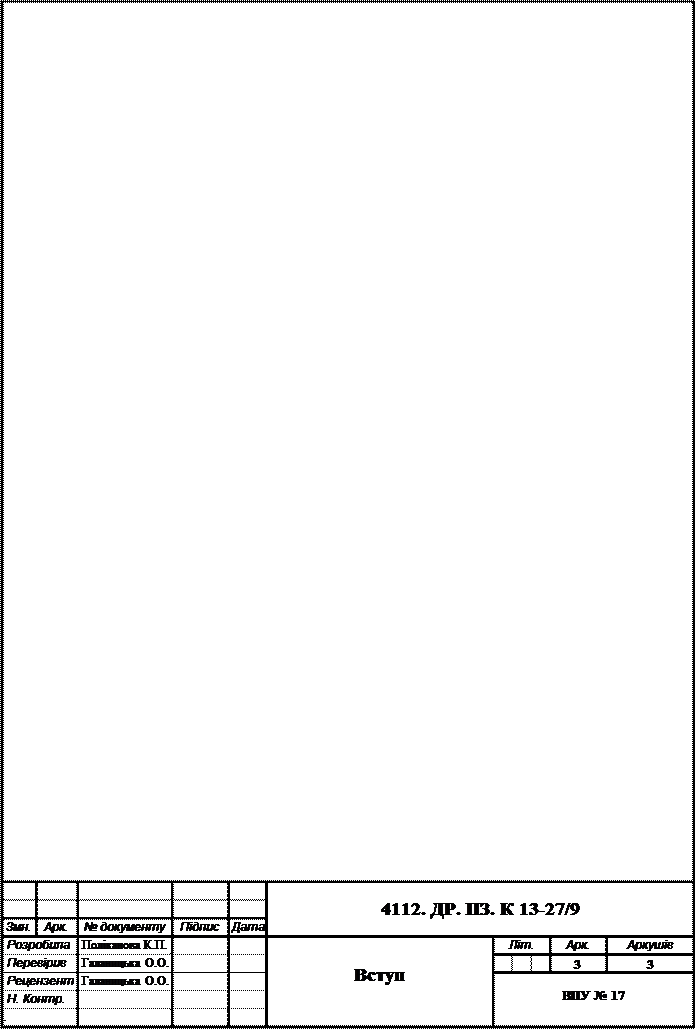 ВСТУП
ВСТУП Інформаційні процеси відіграють в житті людини дуже важливу роль. Саме інформація є підставою для прийняття тих або інших рішень. Тому дуже важливо, щоб та інформація, що надходить до нас мала властивості вірогідності, правдивості, зрозумілості, повноти, цінності та інші. Як відомо, ці процеси складаються із подій отримання, обробки, зберігання, передавання та подання інформації.
Інформаційні процеси відіграють в житті людини дуже важливу роль. Саме інформація є підставою для прийняття тих або інших рішень. Тому дуже важливо, щоб та інформація, що надходить до нас мала властивості вірогідності, правдивості, зрозумілості, повноти, цінності та інші. Як відомо, ці процеси складаються із подій отримання, обробки, зберігання, передавання та подання інформації. Мета та задачi дослiдження. Виходячи з актуальності проблеми, метою дослідження є створення комп’ютерної презентації за допомогою інноваційних технологій та освоєння етапів планування для створення комп’ютерної презентацій.
Мета та задачi дослiдження. Виходячи з актуальності проблеми, метою дослідження є створення комп’ютерної презентації за допомогою інноваційних технологій та освоєння етапів планування для створення комп’ютерної презентацій.
 Поняття презентації та комп’ютерної презентації, їх призначення та класифікація.
Поняття презентації та комп’ютерної презентації, їх призначення та класифікація.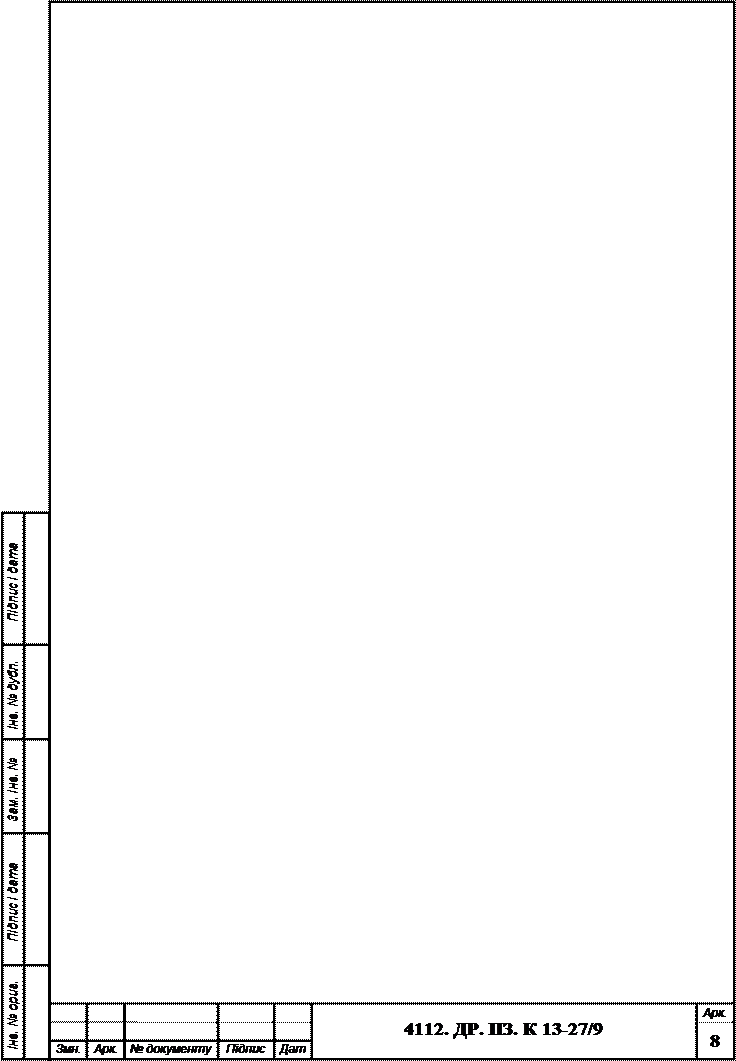 Які ж переваги має комп’ютерна презентація над традиційною?
Які ж переваги має комп’ютерна презентація над традиційною?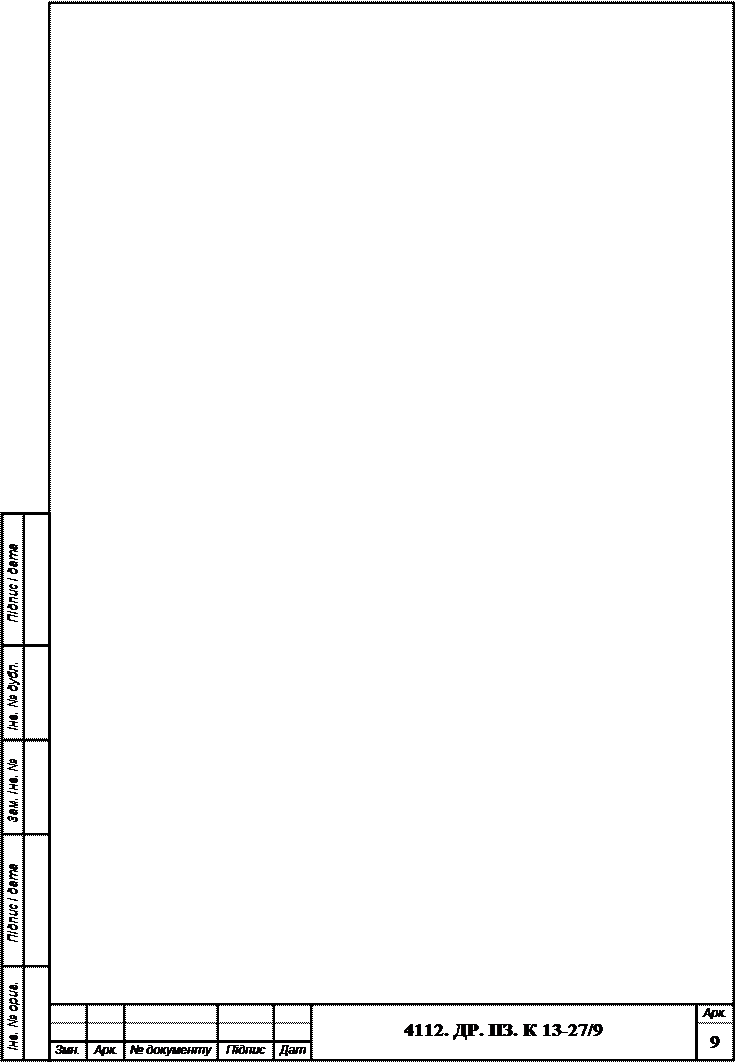 збереження презентації у файлах різних форматів для відтворення з використанням різних програмних продуктів;
збереження презентації у файлах різних форматів для відтворення з використанням різних програмних продуктів;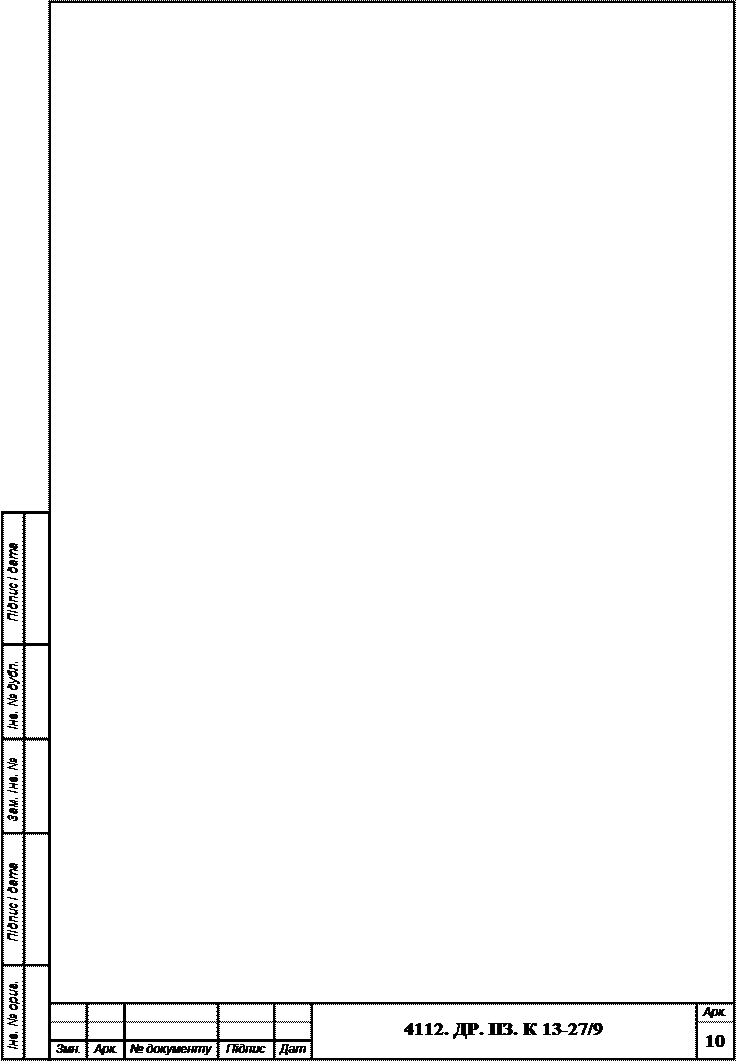 Потокові презентації призначені для неперервного відтворення послідовності (потоку) об'єктів із заздалегідь визначеним часом показу кожного з них. Фактично це відеофільм, наприклад рекламного або навчального призначення. Програмами для опрацювання цього виду презентацій є:
Потокові презентації призначені для неперервного відтворення послідовності (потоку) об'єктів із заздалегідь визначеним часом показу кожного з них. Фактично це відеофільм, наприклад рекламного або навчального призначення. Програмами для опрацювання цього виду презентацій є:

 Супровід виступів, демонстрація ідей;
Супровід виступів, демонстрація ідей; Є багато типових зразків оформлення слайдів, що задаються заготовками у вікні команди Створити слайд: титульна сторінка, маркований список, текст у дві колонки, текст і об'єкт, лише заголовок тощо. Якщо користувач буде розробляти слайд за своїм зразком, то треба вибрати порожній слайд (він останній у меню).
Є багато типових зразків оформлення слайдів, що задаються заготовками у вікні команди Створити слайд: титульна сторінка, маркований список, текст у дві колонки, текст і об'єкт, лише заголовок тощо. Якщо користувач буде розробляти слайд за своїм зразком, то треба вибрати порожній слайд (він останній у меню).
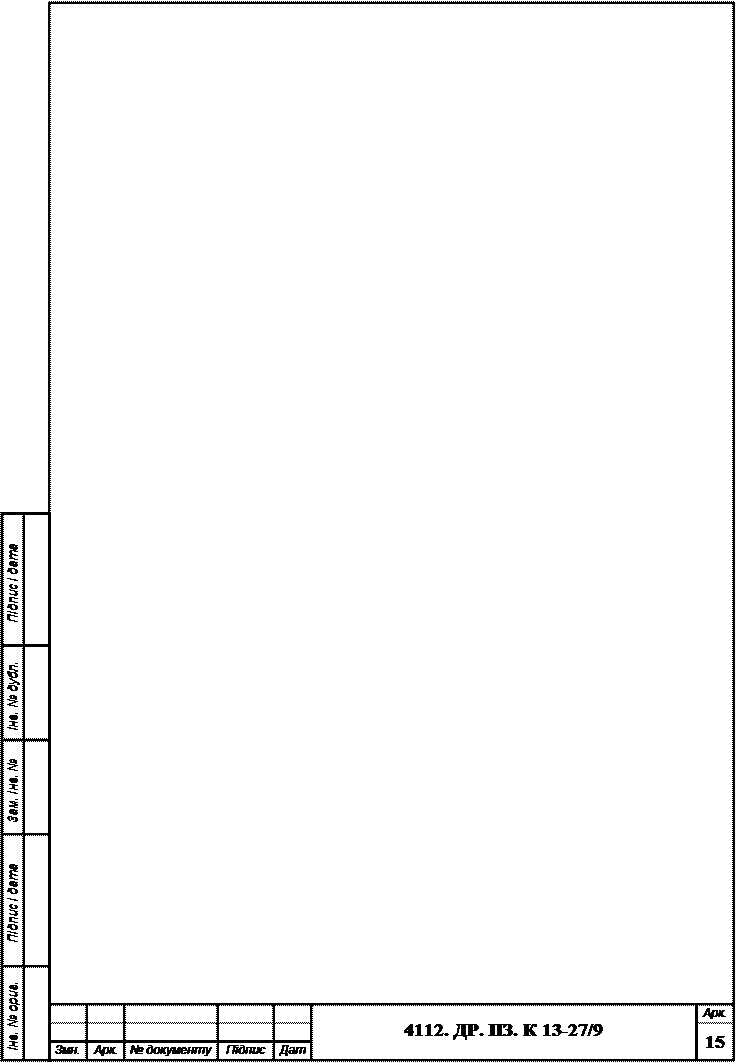 слайд повинен ілюструвати одну думку;
слайд повинен ілюструвати одну думку;


 Заголовки повинні привертати увагу й узагальнювати основні положення слайда (Рис.5).
Заголовки повинні привертати увагу й узагальнювати основні положення слайда (Рис.5). виділення найважливішої інформації використовуйте рамки, границі, заливку, різні розміри та кольори шрифтів тощо (Рис.6).
виділення найважливішої інформації використовуйте рамки, границі, заливку, різні розміри та кольори шрифтів тощо (Рис.6).



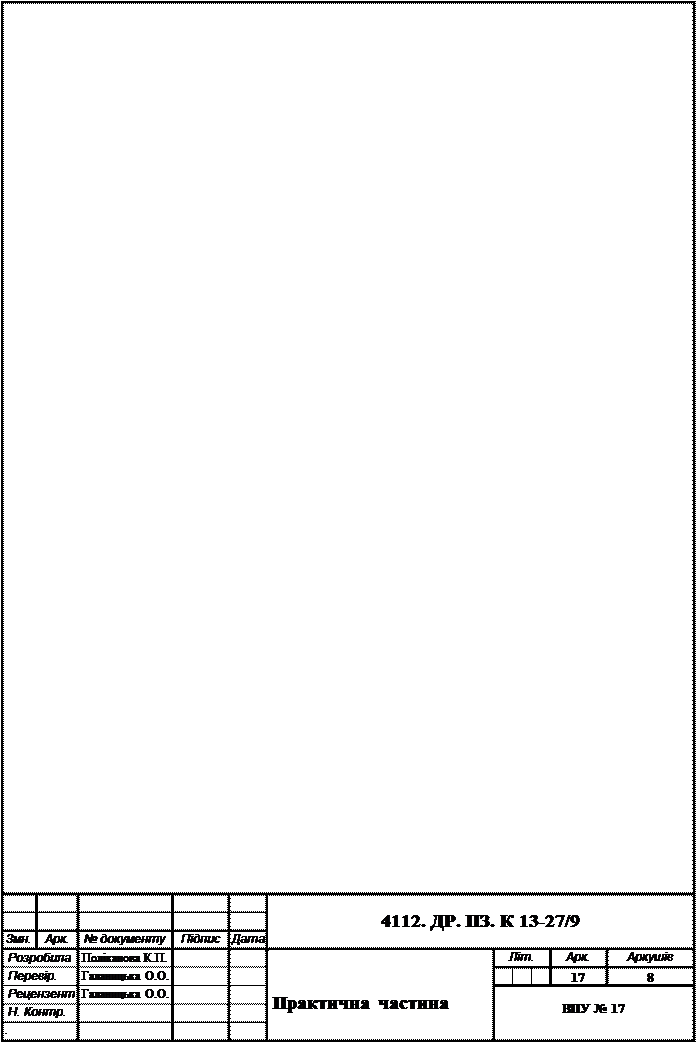
 Перш ніж переходити до технічної частини виготовлення презентації, хотілося б зупинитися на самому головному – плані виступу (доповіді). Для початку необхідно розробити план презентації, бо якою б не була красивою презентація – без виступу вона всього лише набір картинок і тексту. Тому, перш ніж починати робити, визначаю планом мого виступу! По-перше, хто будуть слухачі моєї доповіді? Які в них інтереси, що найбільше їм сподобалося. Часом успіх презентації залежить більше не від повноти інформації, а від того, на чому буде фокусуватися увагу слухача!
Перш ніж переходити до технічної частини виготовлення презентації, хотілося б зупинитися на самому головному – плані виступу (доповіді). Для початку необхідно розробити план презентації, бо якою б не була красивою презентація – без виступу вона всього лише набір картинок і тексту. Тому, перш ніж починати робити, визначаю планом мого виступу! По-перше, хто будуть слухачі моєї доповіді? Які в них інтереси, що найбільше їм сподобалося. Часом успіх презентації залежить більше не від повноти інформації, а від того, на чому буде фокусуватися увагу слухача! Для того, щоб створити нову презентацію. В першу чергу необхідно Запустити програму Power Point: Пуск/Microsoft Offce/Power Point/Power Point 2007/відкриється діалогове віно, в якому необхідно натиснути “Головна/Створити слайд”. Створений слайд буде «Титульним». Для подальшої роботи нам необхідно створити ще один слайд. Для цього необхідно вибрати вкладку «Головна/Створити новий слайд» або натиснути клавішу Enter (Рис.9).
Для того, щоб створити нову презентацію. В першу чергу необхідно Запустити програму Power Point: Пуск/Microsoft Offce/Power Point/Power Point 2007/відкриється діалогове віно, в якому необхідно натиснути “Головна/Створити слайд”. Створений слайд буде «Титульним». Для подальшої роботи нам необхідно створити ще один слайд. Для цього необхідно вибрати вкладку «Головна/Створити новий слайд» або натиснути клавішу Enter (Рис.9).

 Слайд вийшов самий простий: заголовок і текст під ним. Щоб була можливість, наприклад, розмістити текст у дві колонки (легко порівнювати об’єкти при такому розташуванні) – можна змінити макет слайда. Для цього клацаємо правою кнопкою мишки по екрану зліва в колонці і вибираємо налаштування: макет/…” див. Рис. 10.
Слайд вийшов самий простий: заголовок і текст під ним. Щоб була можливість, наприклад, розмістити текст у дві колонки (легко порівнювати об’єкти при такому розташуванні) – можна змінити макет слайда. Для цього клацаємо правою кнопкою мишки по екрану зліва в колонці і вибираємо налаштування: макет/…” див. Рис. 10.



 Як ви можете бачити, в мене третій слайд майже пустий, тому що на тому слайді я хочу розмістити діаграму.
Як ви можете бачити, в мене третій слайд майже пустий, тому що на тому слайді я хочу розмістити діаграму.

 Вставка звуку і відео дуже схожі по своїй суті. Взагалі, ці речі не завжди і скрізь варто включати в презентацію. По-перше, не завжди і не скрізь доречно, якщо у вас буде звучати музика посеред мовчання слухачів, які намагаються проаналізувати вашу роботу. По-друге, на комп’ютері, на якому ви будете представляти свою презентацію може не бути потрібних кодеків або ще яких-небудь файлів.
Вставка звуку і відео дуже схожі по своїй суті. Взагалі, ці речі не завжди і скрізь варто включати в презентацію. По-перше, не завжди і не скрізь доречно, якщо у вас буде звучати музика посеред мовчання слухачів, які намагаються проаналізувати вашу роботу. По-друге, на комп’ютері, на якому ви будете представляти свою презентацію може не бути потрібних кодеків або ще яких-небудь файлів.

 слайд в колонці зліва. Далі в розділі “анімація” виберіть пункт “стиль переходу”. Тут можна вибрати десятки різних змін сторінок! До речі, при наведенні на кожну – ви будете бачити, як сторінка буде відображатися при демонстрації презентації.
слайд в колонці зліва. Далі в розділі “анімація” виберіть пункт “стиль переходу”. Тут можна вибрати десятки різних змін сторінок! До речі, при наведенні на кожну – ви будете бачити, як сторінка буде відображатися при демонстрації презентації.


 ОХОРОНА ПРАЦІ ТА
ОХОРОНА ПРАЦІ ТА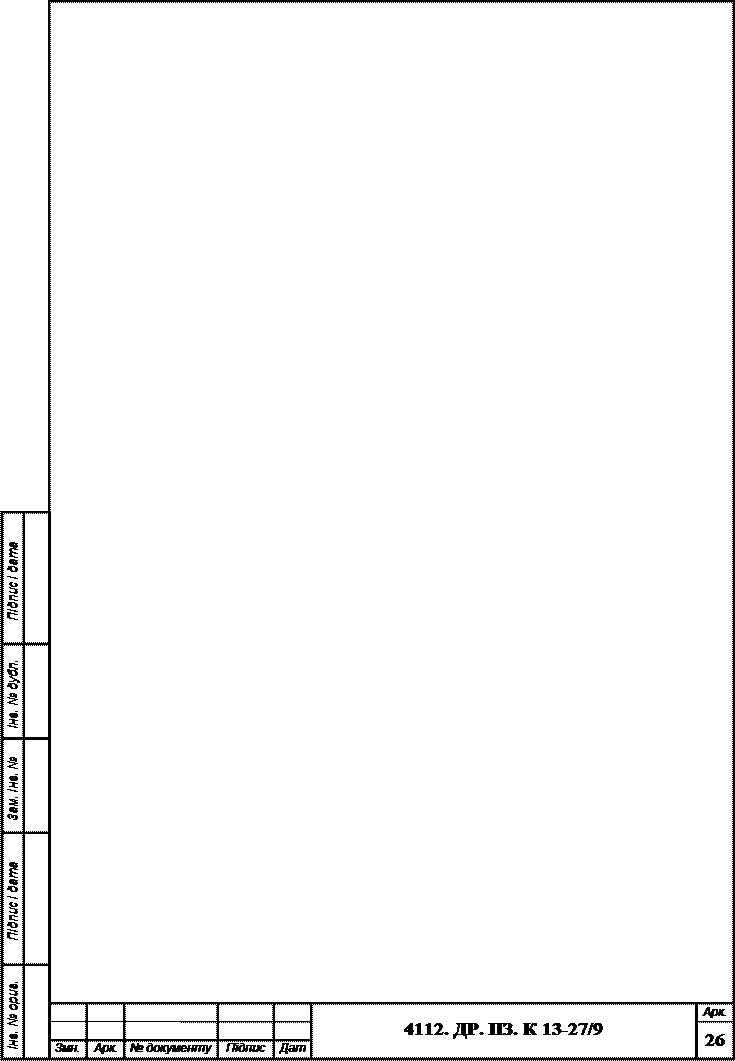 1. Загальні положення
1. Загальні положення підвищений рівень шуму на робочому місці (від вентиляторів блоку живлення процесорів та аудіоплат);
підвищений рівень шуму на робочому місці (від вентиляторів блоку живлення процесорів та аудіоплат); самочинно змінювати орієнтацію робочого місця відносно вікон і світильників, що може призвести до появи прямої та відбитої блискості, порушення норм щодо розташування суміжних робочих місць;
самочинно змінювати орієнтацію робочого місця відносно вікон і світильників, що може призвести до появи прямої та відбитої блискості, порушення норм щодо розташування суміжних робочих місць; «Комп'ютерні презентації: від риторики до слайд-шоу» Автор: Т. М. Елізаветіно, Видавництво: КУДИЦ-ОБРАЗ Рік видання: 2003.
«Комп'ютерні презентації: від риторики до слайд-шоу» Автор: Т. М. Елізаветіно, Видавництво: КУДИЦ-ОБРАЗ Рік видання: 2003.




